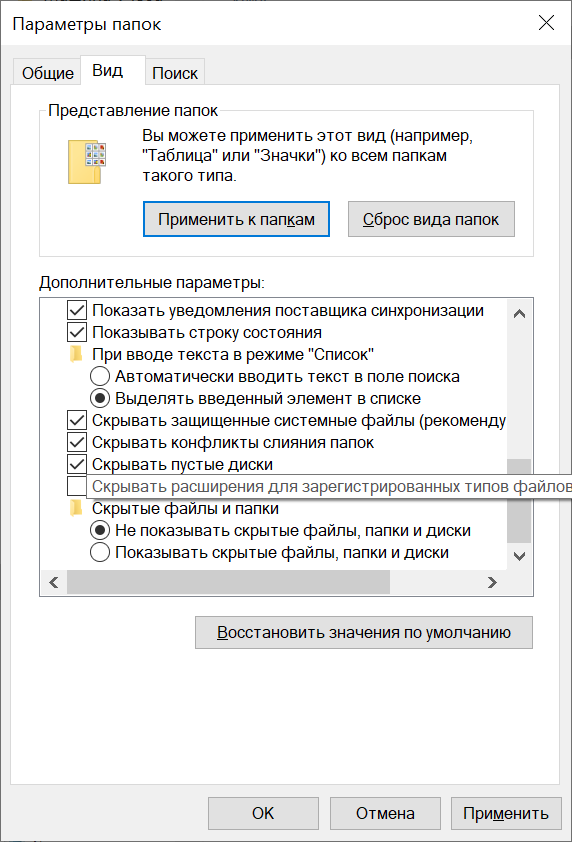Иногда бывает нужно внести изменения в лист Excel защищённый паролём, а пароль забыт или утерян. В этом случае для снятия пароля нам не потребуется никаких инструментов кроме тех, что уже есть в Windows. Разберём как снять пароль с защищённого листа Microsoft Excel.
Сначала сменим расширение файла с xlsx на zip. По сути формат xlsx является простым zip архивом, в котором хранятся xml файлы с данными и настройками документа. Если расширения файла в проводнике не отображаются (по умолчанию), то включаем их (в проводнике выбираем Файл – Параметры – Вид – и там снимаем галку с пункта “Скрывать расширения для зарегистрированных типов файлов”).
Файл архива открываем в проводнике (или другом установленном архиваторе) и заходим в папку xl\worksheets. Там видим один или несколько файлов (в зависимости от количества листов в документе) sheet1.xml.
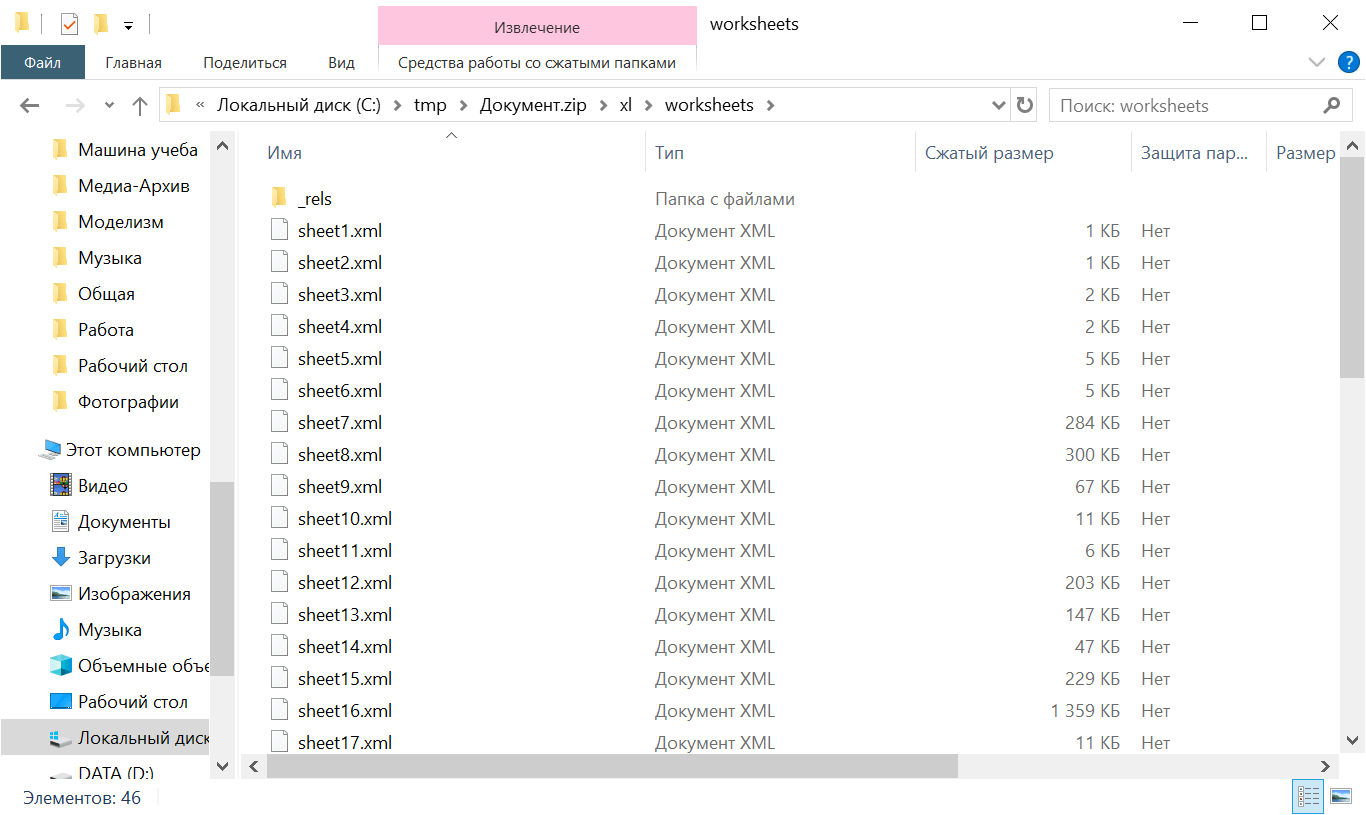
Открываем файл блокнотом и ищем там строку sheetProtection, выделяем все между скобками <> (включая сами скобки) и удаляем.
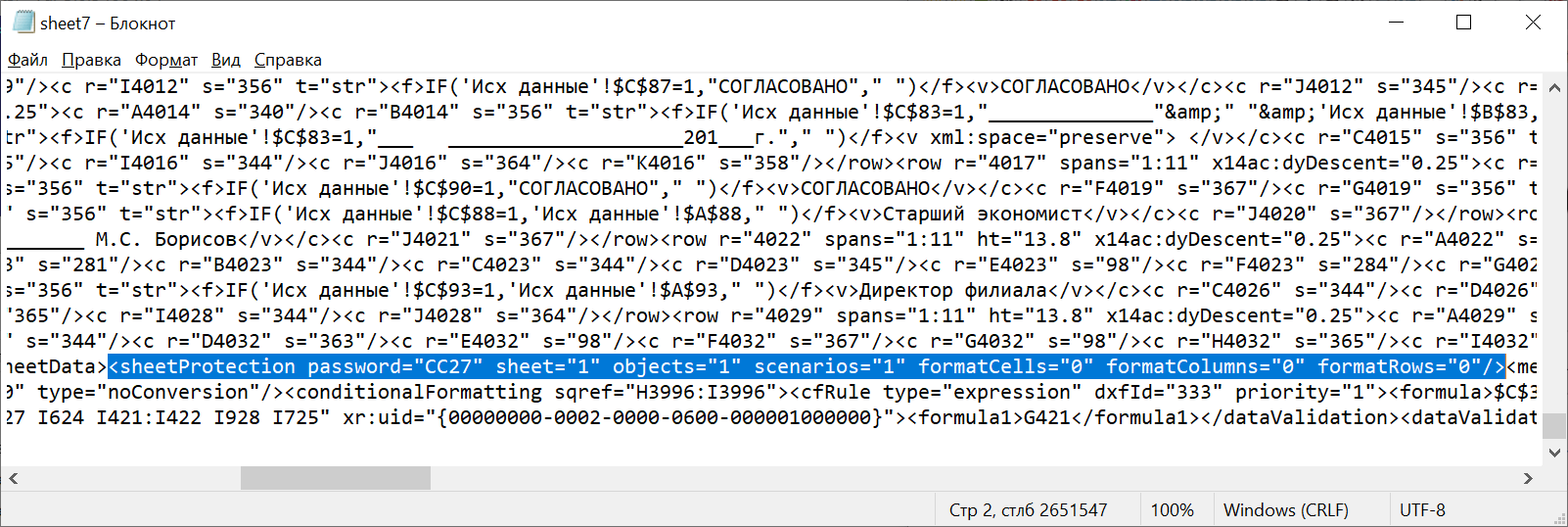
Проделываем это со всеми файлами не забывая сохранять изменения. Если такой строки в файле нет, то значит лист не защищён.
После окончания данной процедуры меняем расширение файла обратно с zip на xlsx, открываем в Excel и работаем ))
В случае со старым форматом Excel файлов xls, то сначала сохраняем их из Excel как xlsx, ну а дальше уже по известной схеме.
P.S. Если данная заметка показалась Вам полезна, не поленитесь поставить лайк. Если остались вопросы не стесняйтесь задавать их в комментариях, будем разбираться вместе ))